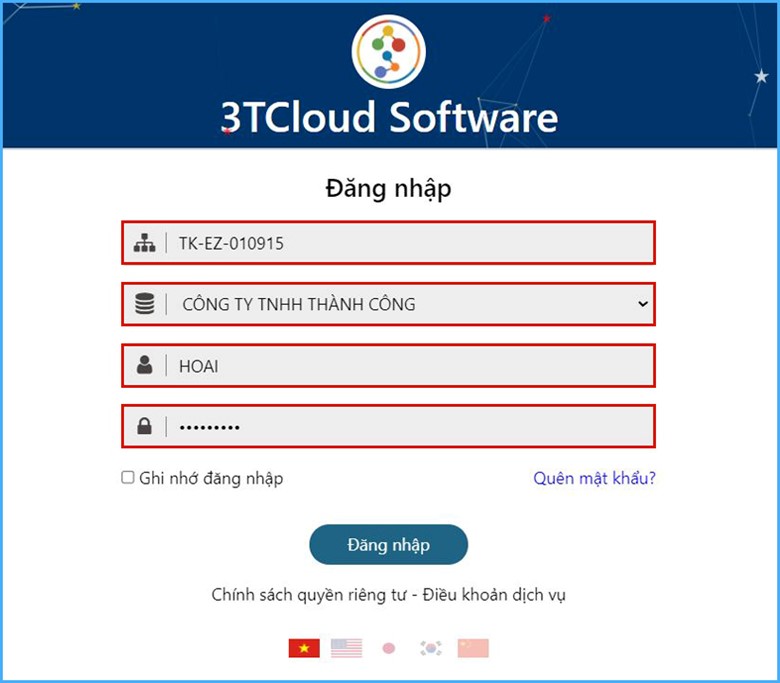3TCloud – Thêm mới người sử dụng
Kính chào Quý khách hàng,
Bài viết này sẽ hướng dẫn cách khởi tạo thêm người dùng trên phần mềm 3TCloud.
Số người có thể truy cập sử dụng phần mềm phụ thuộc vào thông tin đăng ký khi khách hàng sử dụng Phần mềm 3TCloud.
Để thêm được người dùng mới trong số lượng cho phép tiến hành như sau:
Bước 1: Đăng nhập phần mềm với user ADMIN
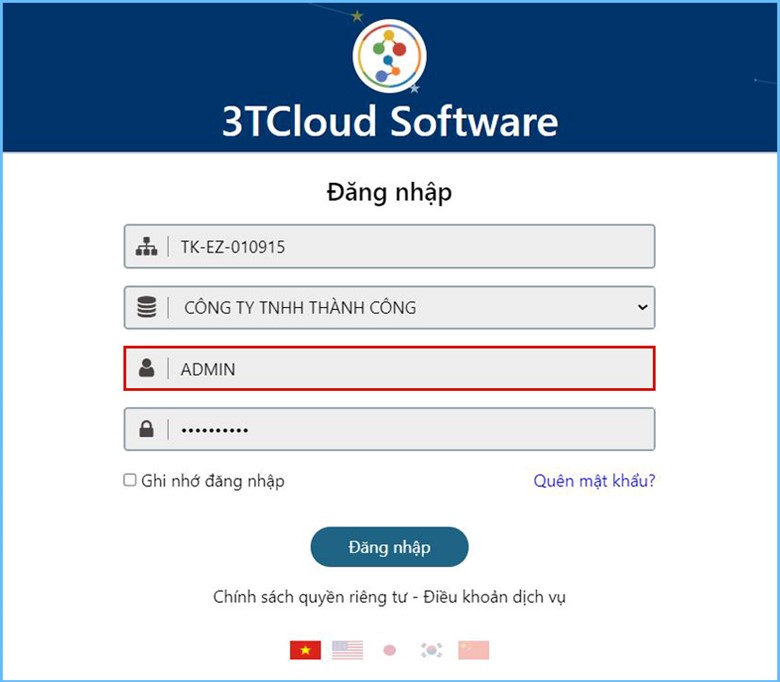
Bước 2: Khởi tạo người dùng mới
Tại cột menu chọn chức năng Quản lý người sử dụng.
Hiện màn hình Quản lý người sử dụng chọn chức năng thêm mới người dùng hoặc nhấn phím tắt F2
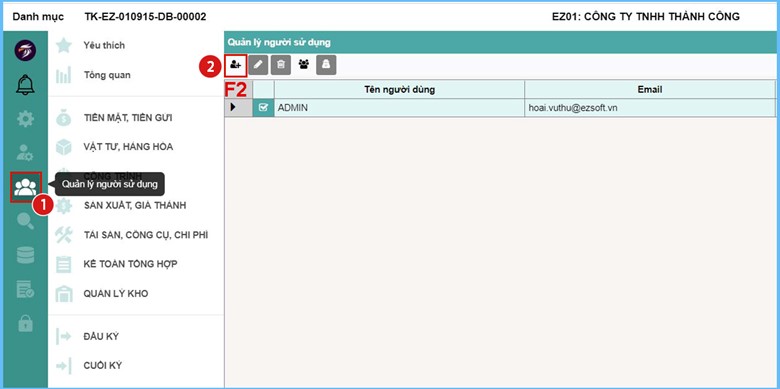
Hiện màn hình thêm mới người dùng.
Tiền hành nhập email của người dùng mới.
Mục Vai trò tương ứng với phân loại nhóm người sử dụng thuộc nhóm nào. Những người có quyền nhập liệu giống nhau thì thường cho cùng 1 vai trò.
Nhấn Ghi lại để lưu thao tác.
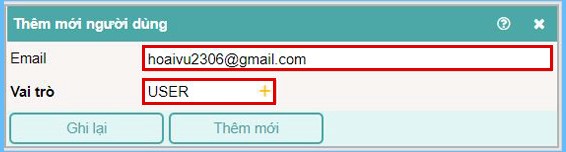
Sau khi ghi lại kết quả khởi tạo hiển thị như sau. Biểu tượng chấm đó đầu dòng báo tài khoản chưa được kích hoạt. Người dùng sẽ chuyển tiếp sang bước 3.
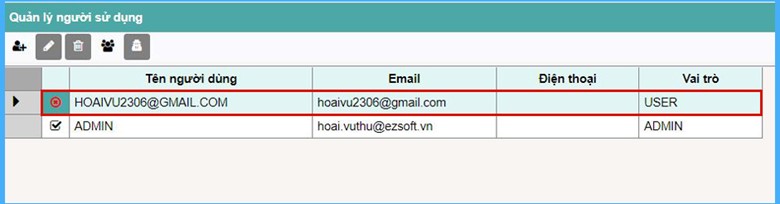
Bước 3: Người dùng mới khởi tạo thông tin đăng nhập
Sau khi ADMIN hoàn thiện bước 2 sẽ có email thông báo khởi tạo gửi tới email của người sử dụng.
Người sử dụng được thêm mới vào email để nhận thông tin.
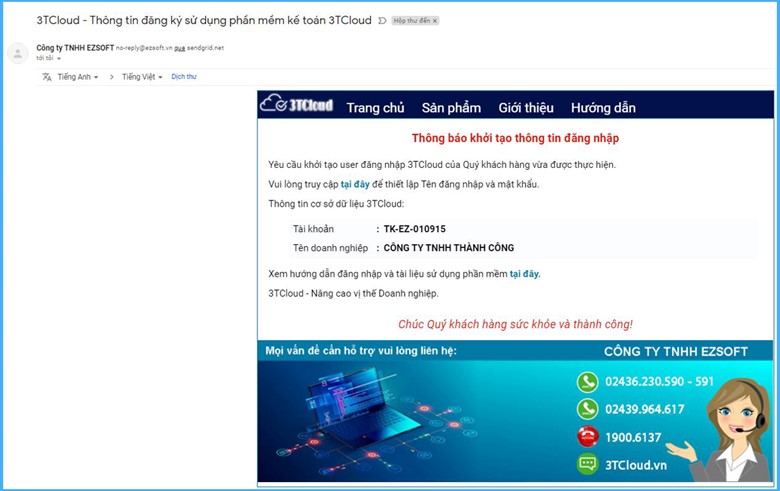
Sau khi nhấn vào đường dẫn “tại đây” như hướng dẫn trong email sẽ hiện màn hình khởi tạo thông tin đăng nhập.
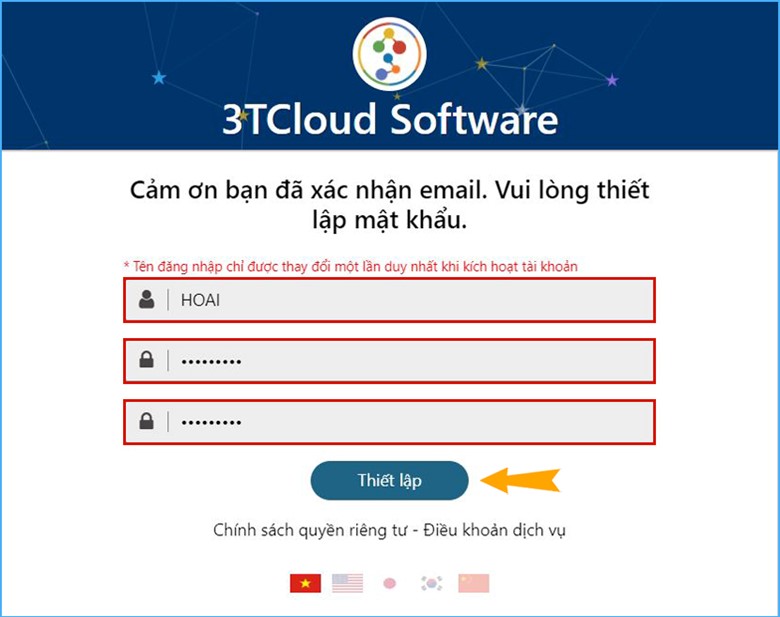
Người dùng mới tiền hành điền Tên truy cập và Mật khẩu truy cập của mình.
Như lưu ý, Tên truy cập sẽ không được đổi trong suốt quá trình sử dụng phần mềm, nên người sử dụng nên đặt tên ngắn gọn dễ nhớ.
Điền xong thông tin tiến hành nhấn Thiết lập.
Thông báo thiết lập Tên truy cập và mật khẩu thành công như sau:
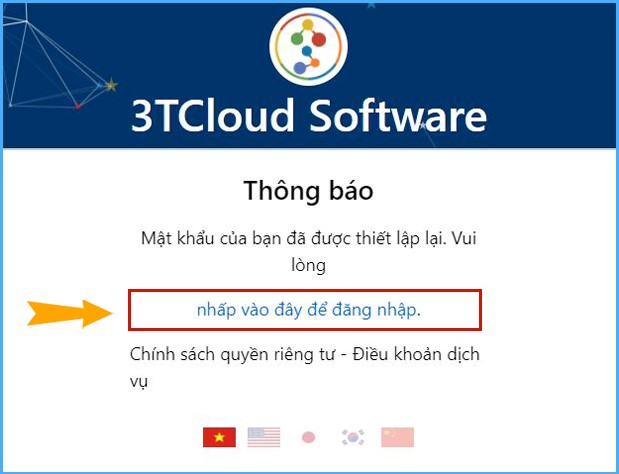
Nếu muốn đăng nhập vào phần mềm để làm việc luôn người dùng nhấn vào đường dẫn theo chỉ dẫn.
Bước 4: Đăng nhập vào phần mềm
Hiện giao diện truy cập vào phần mềm, tiến hành nhập đúng thông tin Tên truy cập và mật khẩu mà mình vừa khởi tạo tại bước 3.
Nhấn Đăng nhập và bắt đầu truy cập để sử dụng phần mềm.